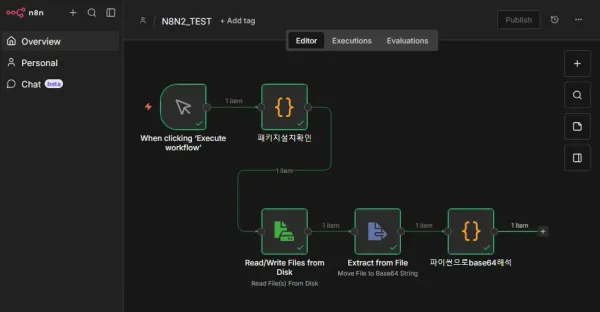윈도우에서 멀티미디어 키로 원하는 프로그램 실행하기

메모 겸 작성하는 포스트입니다.
방법 1 - 기본앱 변경
키보드에 보면 계산기, 메일, 브라우저 등을 열 수 있는 멀티미디어키(app key라고도 합니다.)가 있는데 그 중에서 미디어런치키를 이용해서 음악재생 소프트웨어를 실행할 수 있습니다. 윈도우10에서는 기본 재생 앱이 Groove로 설정되어 있는데 이를 변경하려면 윈도우10에서 설정-앱-기본앱 으로 들어가서 변경하면 됩니다. foorbar나 winamp등으로 변경할 수 있습니다.
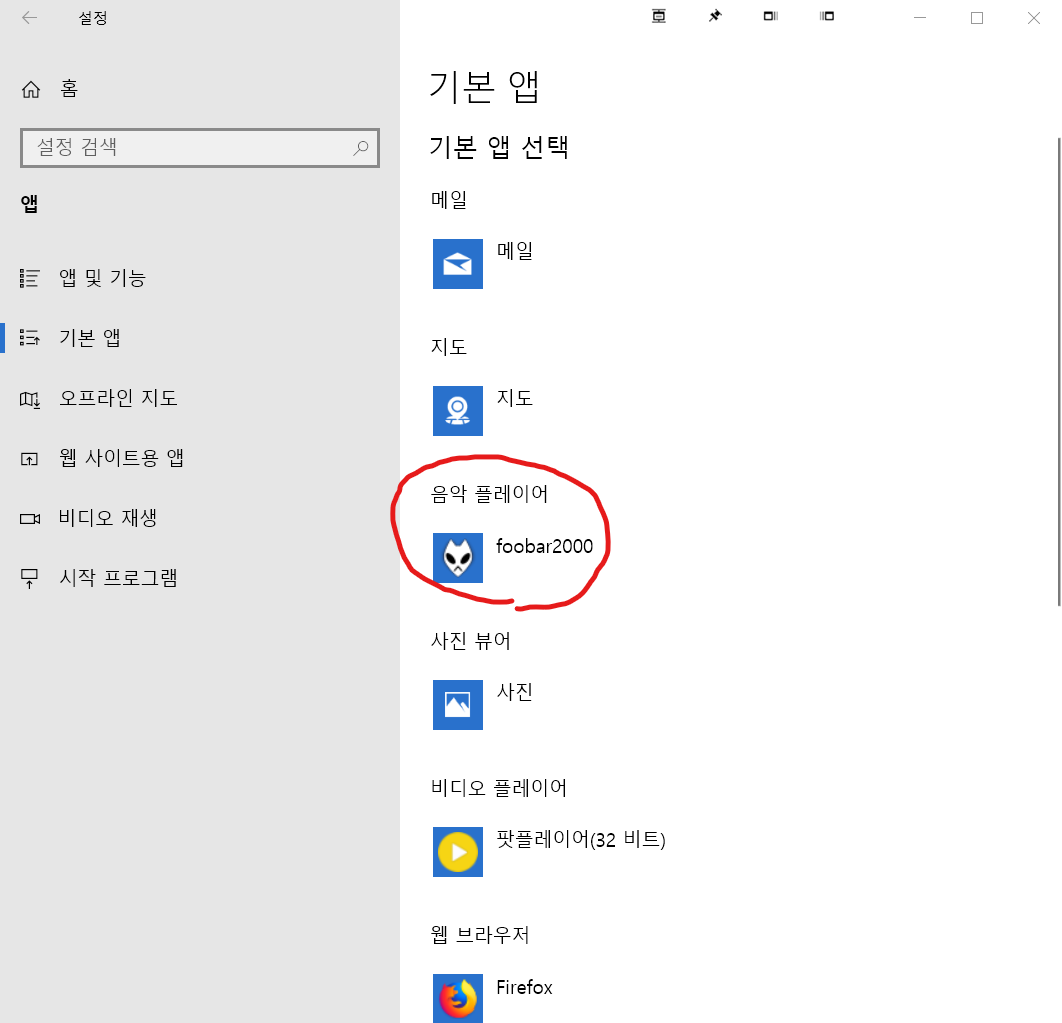
여기까지는 국내 웹사이트에도 정보가 잘 나옵니다. 그런데 이것만으로는 문제가 있습니다. 저는 음악을 재생할 때도 팟플레이어나 Kodi를 주로 이용하는데 미디어런치키를 이용해서 소프트웨어를 실행할 때 Foorbar는 제대로 열리지만 팟플레이어는 제대로 열리지 않고 KODI는 아예 고르는 항목에 없습니다.
방법 2 - 레지스트리 수정

특히나 에어마우스를 이용해서 영상을 볼 때도 미디어런치키를 사용해서 KODI를 열면 좋겠다 싶어서 찾게된 팁입니다. 위 사진에서 숫자패드3 오른쪽 버튼이 미디어런치키입니다. APPCOMMAND_LAUNCH_MEDIA_SELECT 그 아래에 있는 버튼은 메일 소프트웨어를 여는 메일 키 APPCOMMAND_LAUNCH_MAIL인데 여기에다가 다른 소프트웨어를 할당할 수도 있습니다.
키보드나 에어마우스 등에 보면 주로 멀티미디어키가 여러 개 있는데 그 중에서 소프트웨어를 실행하는 기능을 지닌 5개 정도를 윈도우에서 변경할 수 있습니다. 물론 레지스트리를 변경해야 합니다.
윈도우키+R을 누르고 regedit를 입력해서 레지스트리 편집기로 들어갑니다.
컴퓨터\HKEY_LOCAL_MACHINE\SOFTWARE\Microsoft\Windows\CurrentVersion\Explorer\AppKey\위 항목에 들어가 보면 5개의 키 항목이 있습니다. 숫자로 15, 16, 17, 18, 7 이렇게 되어 있습니다.
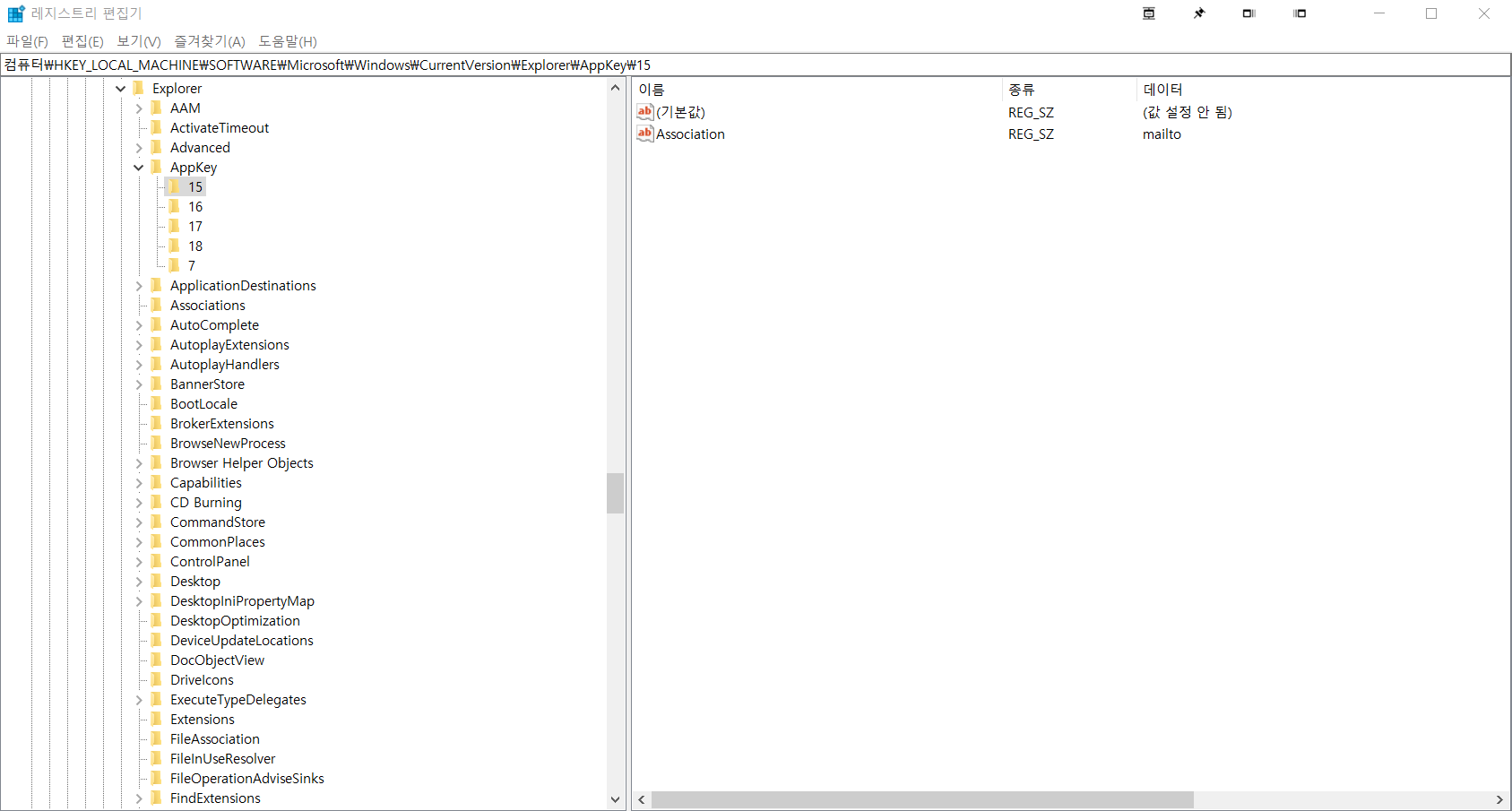
각각 키의 디폴트값을 알려드리자면
15-메일 소프트웨어를 열기
16-미디어 재생 소프트웨어 열기
17-윈도우탐색기 열기
18-계산기 열기
7-인터넷 브라우저 열기
| 키값(Appkey) | 기능 | 문자열 제목 | 문자열 값 |
| 15 | 메일 소프트웨어를 열기 | Association | mailto |
| 16 | 미디어 재생 소프트웨어 열기 | Association | .cda |
| 17 | 윈도우탐색기 열기 | ShellExecute | ::{20D04FE0-3AEA-1069-A2D8-08002B30309D} |
| 18 | 계산기 열기 | ShellExecute | calc.exe |
| 7 | 인터넷 브라우저 열기 | Association | http |
이렇게 할당되어 있습니다. 키보드에 있는 메일키는 appkey넘버가 15고 미디어런치키는 16입니다. 윈도우에서 명령하는 각 키의 실행방식은 두가지입니다. Association과 ShellExecute입니다.
Association은 확장자를 입력하고 그 확장자를 실행하는 어플을 구동시키는 방식입니다. 확장자를 그대로 두고 윈도우10 설정-앱-기옵 앱-파일 형식별 기본 앱 선택에서 원하는 소프트웨어를 선택해도 됩니다. 기본 재생앱을 팟플레이어로 변경해도 실행이 안됐던 이유는 .cda확장자 기본앱이 팟플레이어가 아니어서 그랬던 겁니다.
실행 두번째 방식은 ShellExecute입니다. 원하는 소프트웨어의 경로를 직접 입력해주면 됩니다. 내컴퓨터처럼 소프트웨어ID를 입력하거나 계산기앱처럼 파일명을 넣어주면 됩니다. 윈도우 기본 앱이 아니라면 경로까지 넣어줘야 합니다.
그럼 이제 미디어런치키인 16번을 KODI로 바꿔보겠습니다. 키 16의 원래 문자열을 삭제하고 ShellExecute로 새 문자열을 작성하고 문자열 값에 kodi.exe의 경로를 넣어주면 됩니다.

저는 KODI를 D드라이브에 깔아놨기 때문에 D드라이브 경로로 넣어줬습니다. 이렇게 수정하고 나면 키보드나 에어마우스에서 미디어런치키를 눌렀을 때 KODI가 실행이 됩니다.
위 팁을 잘 응용하면 키보드의 노는 키를 이용해서 여러가지 기능을 추가할 수 있을 것입니다. 윈도우를 잘 알면 Association과 ShellExecute말고 다른 명령어도 넣어볼텐데 개발자가 아니라 그런것까지는 잘 못찾겠네요.
appkey는 위에 정의된 것 말고도 종류가 많은데 다른 Key들은 제가 레지스트리에 키값을 직접 추가해봐도 변경이 안됐습니다. 혹시 참고하실 분들을 위해 appkey의 기본값이 나온 표를 첨부합니다.
|
1 |
APPCOMMAND_BROWSER_BACKWARD |
|
2 |
APPCOMMAND_BROWSER_FORWARD |
|
3 |
APPCOMMAND_BROWSER_REFRESH |
|
4 |
APPCOMMAND_BROWSER_STOP |
|
5 |
APPCOMMAND_BROWSER_SEARCH |
|
6 |
APPCOMMAND_BROWSER_FAVORITES |
|
7 |
APPCOMMAND_BROWSER_HOME |
|
8 |
APPCOMMAND_VOLUME_MUTE |
|
9 |
APPCOMMAND_VOLUME_DOWN |
|
10 |
APPCOMMAND_VOLUME_UP |
|
11 |
APPCOMMAND_MEDIA_NEXTTRACK |
|
12 |
APPCOMMAND_MEDIA_PREVIOUSTRACK |
|
13 |
APPCOMMAND_MEDIA_STOP |
|
14 |
APPCOMMAND_MEDIA_PLAY_PAUSE |
|
15 |
APPCOMMAND_LAUNCH_MAIL |
|
16 |
APPCOMMAND_LAUNCH_MEDIA_SELECT |
|
17 |
APPCOMMAND_LAUNCH_APP1 |
|
18 |
APPCOMMAND_LAUNCH_APP2 |
|
19 |
APPCOMMAND_BASS_DOWN |
|
20 |
APPCOMMAND_BASS_BOOST |
|
21 |
APPCOMMAND_BASS_UP |
|
22 |
APPCOMMAND_TREBLE_DOWN |
|
23 |
APPCOMMAND_TREBLE_UP |
|
24 |
APPCOMMAND_MICROPHONE_VOLUME_MUTE |
|
25 |
APPCOMMAND_MICROPHONE_VOLUME_DOWN |
|
26 |
APPCOMMAND_MICROPHONE_VOLUME_UP |
|
27 |
APPCOMMAND_HELP |
|
28 |
APPCOMMAND_FIND |
|
29 |
APPCOMMAND_NEW |
|
30 |
APPCOMMAND_OPEN |
|
31 |
APPCOMMAND_CLOSE |
|
32 |
APPCOMMAND_SAVE |
|
33 |
APPCOMMAND_PRINT |
|
34 |
APPCOMMAND_UNDO |
|
35 |
APPCOMMAND_REDO |
|
36 |
APPCOMMAND_COPY |
|
37 |
APPCOMMAND_CUT |
|
38 |
APPCOMMAND_PASTE |
|
39 |
APPCOMMAND_REPLY_TO_MAIL |
|
40 |
APPCOMMAND_FORWARD_MAIL |
|
41 |
APPCOMMAND_SEND_MAIL |
|
42 |
APPCOMMAND_SPELL_CHECK |
|
43 |
APPCOMMAND_DICTATE_OR_COMMAND_CONTROL_TOGGLE |
|
44 |
APPCOMMAND_MIC_ON_OFF_TOGGLE |
|
45 |
APPCOMMAND_CORRECTION_LIST |
|
46 |
APPCOMMAND_MEDIA_PLAY |
|
47 |
APPCOMMAND_MEDIA_PAUSE |
|
48 |
APPCOMMAND_MEDIA_RECORD |
|
49 |
APPCOMMAND_MEDIA_FAST_FORWARD |
|
50 |
APPCOMMAND_MEDIA_REWIND |
|
51 |
APPCOMMAND_MEDIA_CHANNEL_UP |
|
52 |
APPCOMMAND_MEDIA_CHANNEL_DOWN |
|
53 |
APPCOMMAND_DELETE |
|
54 |
APPCOMMAND_DWM_FLIP3D |